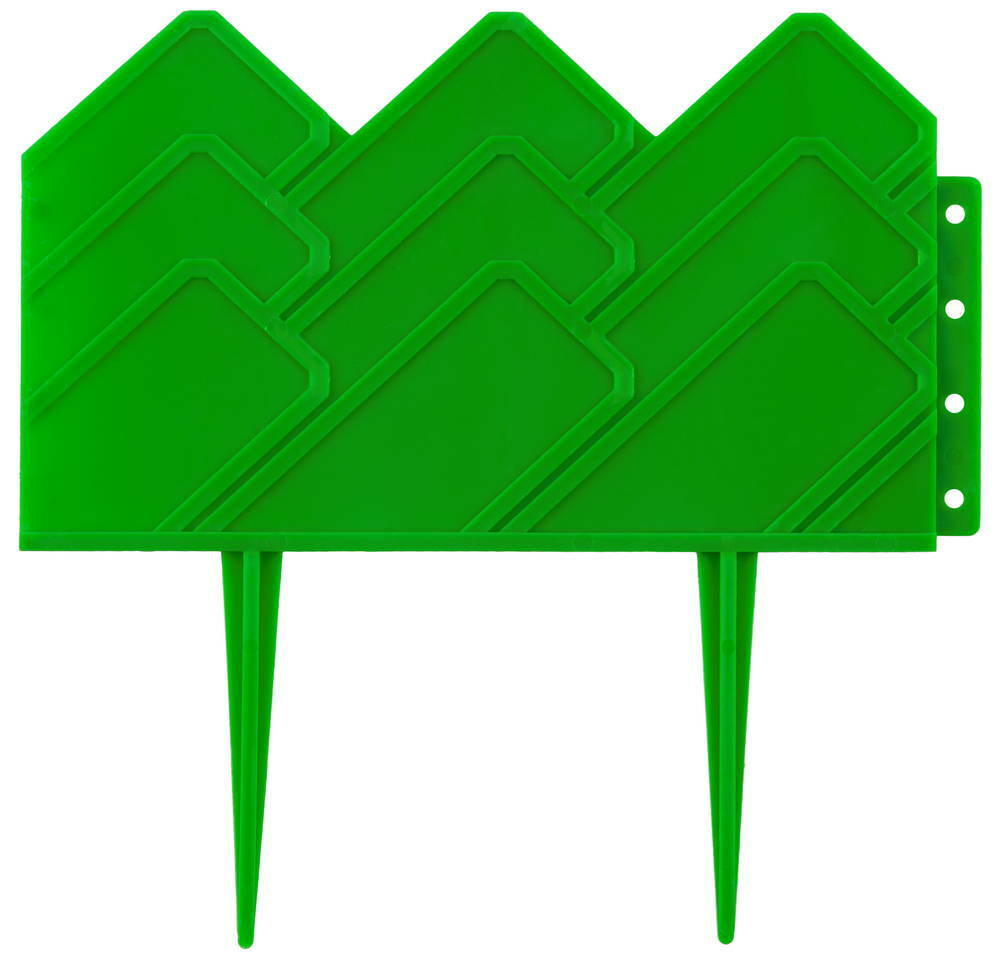İÇERİK
- 1 Windows ve MacOS için hangi kısayol tuşları çalışır?
- 2 Tarayıcıda bir kaynağı kaybetmemek için ne yapılmalı?
- 3 Açılır liste aracılığıyla bir sekmeyi geri yüklemenin bir yolu
- 4 Tarama geçmişinizde son sekmeyi görüntüleyin
- 5 Tarayıcıda kapanan tüm siteleri açmak mümkün mü?
Windows ve MacOS için hangi kısayol tuşları çalışır?
Klavyede kullandığımız kısayol tuşlarının kombinasyonu, özellikle gerçekleştirilmekte olan işleme hızlı bir şekilde geri dönmeniz gerektiğinde çok faydalı olabilir. Sekmelerin açılmasına gelince, bu durumda, tuşların dahil olduğu belirli yollar vardır.
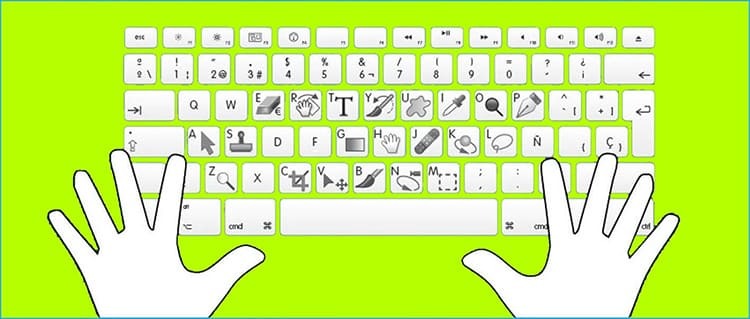
MacOS cihazlarda Safari tarayıcısında yakın zamanda görüntülenen bir kaynağı başlatmak için seçeneklere derinlemesine bakmanıza ve geçmişi görüntülemenize gerek yoktur. Sadece CMD + Shift + T tuşlarının kombinasyonuna basmanız yeterlidir. Ayrıca bu amaçla CMD + Z kombinasyonunu kullanabilirsiniz. Uzmanlar, İnternet tarayıcısı defalarca yeniden başlatılsa bile bu seçeneğin çalıştığını belirtiyor.
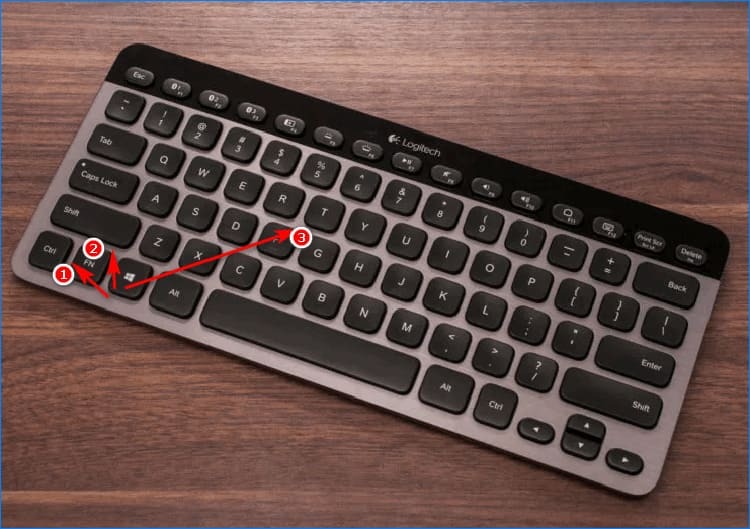
En son nesil Windows işletim sistemleri için durum biraz farklıdır. Tarayıcı hangisi olursa olsun Ctrl + Shift + T tuş kombinasyonu yalnızca çalışan uygulamada çalışır. Aynı zamanda, tarayıcı daha önce yeniden başlatılmamış olmalıdır.
Bu şekilde sadece son görüntülenen siteyi açabilirsiniz. Önceki sekmeleri geri yüklemek için bunları sayfa tarama geçmişinden tek tek çıkarmanız gerekir.
Tarayıcıda bir kaynağı kaybetmemek için ne yapılmalı?
Ziyaret geçmişi her web gezgininde bulunur, ancak kontrol edilemez. Yalnızca belirli bir süre için görünümlerin düzenli olarak temizlenmesine izin verilir.
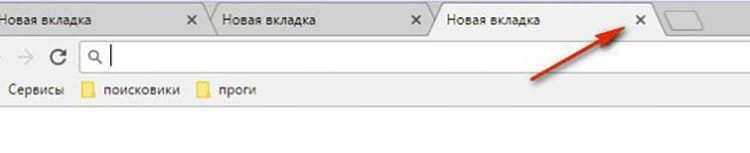
Ziyaret ettikten sonra, sekme otomatik olarak dahili ayarlarda görüntülenir. Düzeltmek (belirli sayfaları silmek) için mevcut ipuçlarını kullanmanız gerekir. Ancak, sayfalar listeden silindikten sonra artık görüntülenemezler. Gelecekte, onları arama motoru aracılığıyla tekrar çalıştırmanız gerekecek.
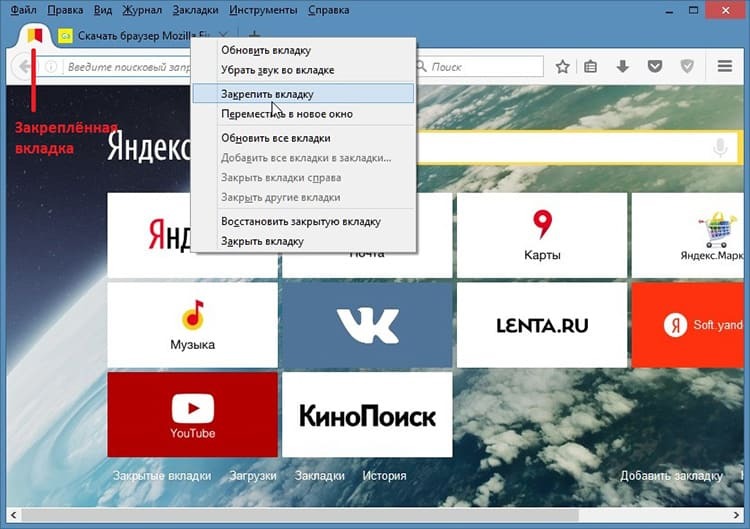
Aynı İnternet kaynağında bulunan benzer sayfalar tarihte bulunabilir.
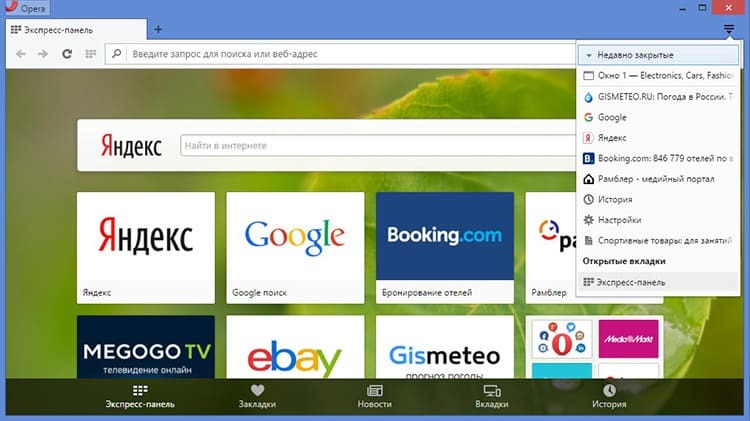
Açılır liste aracılığıyla bir sekmeyi geri yüklemenin bir yolu
Yanlış yapılandırılmış sürücüler nedeniyle, tarayıcıda sekmelerin başlatılmasıyla ilgili sorunlar ortaya çıkar. Böyle bir durumda, görüntülenenler listesinde site aramaktan daha kolay bir şekilde hareket edebilirsiniz. Bunu yapmak için adım adım talimatları izlemelisiniz.
- Sekmenin yanlışlıkla kapatıldığı tarayıcıda, üst alanda fare ile bağlam menüsünü çağırmak için sağ tıklıyoruz. "Kapalı bir sekme aç" düğmesine basın.
- Tüm kaynakların listesi, bir an önce kapatılmış olanı gösterecektir.

Bu yöntemin çalışması için diğer sekmeleri açamazsınız. Bu yaklaşım, herhangi bir Rusça İnternet tarayıcısında çalışır.
Tarama geçmişinizde son sekmeyi görüntüleyin
Sürümden bağımsız olarak her bir tarayıcıda, son ziyaretleri görüntüleme biçiminize ilişkin güncellemeler kullanılabilir olarak kabul edilir, ancak bunlar birbirinden biraz farklıdır. Her popüler web tarayıcısı için geçmişe erişim seçeneklerini keşfedelim.
Yandex'de tarama geçmişinizi açın. Tarayıcı
Yandex'in en son sürümlerinde, son ziyaretlere göz atmak eskisinden çok daha kolay. Artık hikayeyi bulmak için ayarların derinliklerine inmek zorunda değilsiniz. Yeni tarayıcıda, tek tıklamayla kullanılabilir hale geliyor.
- "Menü" öğesini bulduğumuz Yandex tarayıcısının sağ üst köşesine geçiyoruz (üç yatay çizgi şeklinde).
- Üzerine tıklıyoruz ve içerik menüsüne gidiyoruz. Burada "Geçmiş" bloğuna gidiyoruz.
- Kapatılan son sekmeleri incelemek. Bunları dahili liste aracılığıyla açıyoruz.

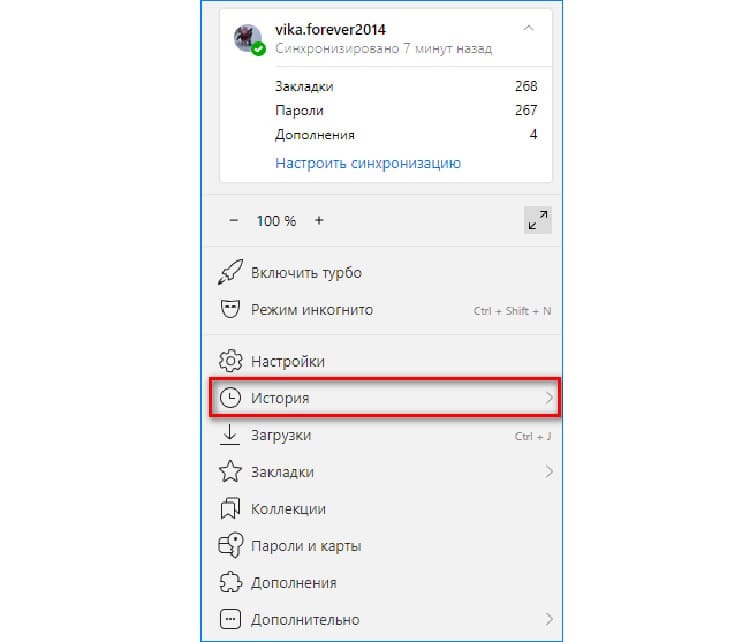

Bundan sonra, aynı sekmedeki program, kullanıcının çalışmaya devam edebileceği yakın zamanda kapatılan siteyi açacaktır.
BİR NOT ÜZERİNE!
Aynı sekmeyi yeniden açtıktan sonra, tarihte tek olarak görünecek, ancak ziyaret süresi değişecek.
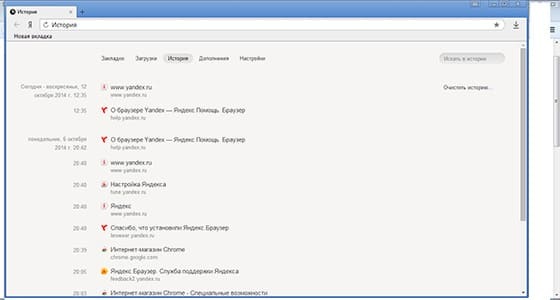
Google Chrome geçmişinde kapalı bir site nasıl görüntülenir?
Google Chrome'daki tarayıcıda yanlışlıkla silinen bir sekmeyi başlatma yöntemi, öncekine benzer. Ancak, arayüz dilinde bazı farklılıklar vardır. Bazı veriler farklı bir dizinde bulunur ve farklı bir ada sahiptir.
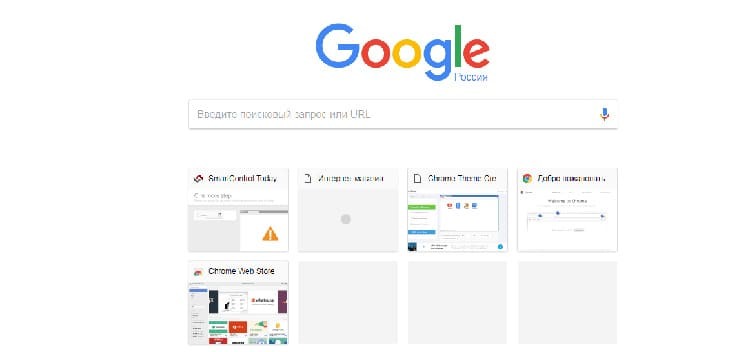
Klavyeyi kullanarak Ctrl + Shift + T tuşlarını aynı anda basılı tutmanız yeterlidir. Tuşları kullanamıyorsanız, içerik menüsüne girerek gerekli kaynağı başlatmayı deneyebilirsiniz.
- Açık tarayıcıda, fare imlecini üst alana getirin.
- Sağ tıklayıp "Kapalı sekmeyi aç" öğesine tıklıyoruz.
- Sayfanın içeriği hemen tarayıcıda görüntülenir.
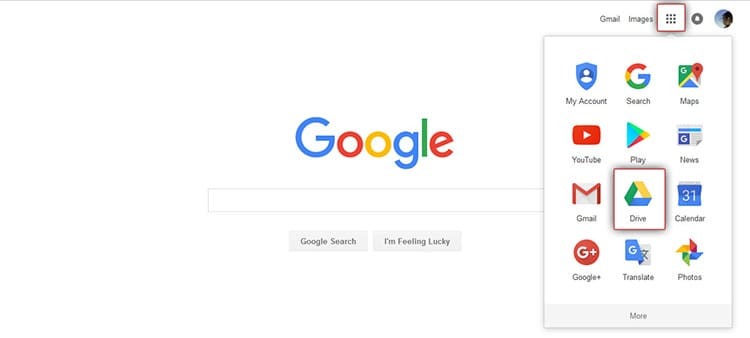
Göz atma geçmişiniz, ilgilendiğiniz siteyi açmanıza da yardımcı olacaktır. Bunu yapmak için "Ayarlar" a gitmeniz, "Tarama geçmişi" ni açmanız ve ziyaretin kaydedildiği son portalı seçmeniz gerekir.
BİR NOT ÜZERİNE!
"Geçmiş"e göz atarken, yalnızca yanlışlıkla kapatılan sekmeyi değil, aynı zamanda günler ve hatta haftalar önce görüntülenen sayfaları da başlatabilirsiniz.
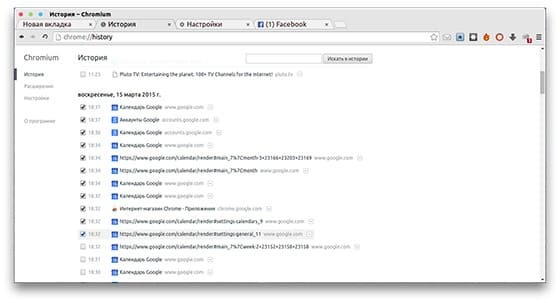
Internet Explorer aracılığıyla bir sekme başlatma
Internet Explorer, Windows 10 dışındaki tüm işletim sistemlerinde varsayılan olarak yüklenir. Bu nedenle, birçoğu benzer bir sorunla karşı karşıyadır ve yanlışlıkla sayfaları kapatırken kaybolur. Bu uygulama için, başka bir erişim yolu olmadığından, arama işlevi yalnızca ziyaretlerin geçmişi aracılığıyla sağlanır.
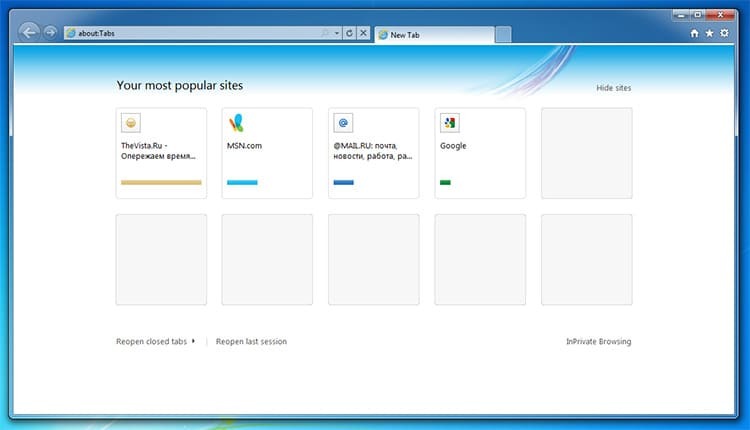
Opera'da bir sekme başlatma
Opera tarayıcısı en güvenilir ve pratik olanlardan biridir. Son kapatılan sekmelerin 50 tanesine kadar kaydetme yeteneğine sahiptir. Bunlara tekrar erişmek için "Menü"ye gidin ve "Son Kapatılanlar"ı tıklayın. Geçmiş kaydedilmediyse, bu dahili ayarlar tarafından sağlanmaz. Bu parametreler gizlilik ayarları aracılığıyla manuel olarak ayarlanabilir.
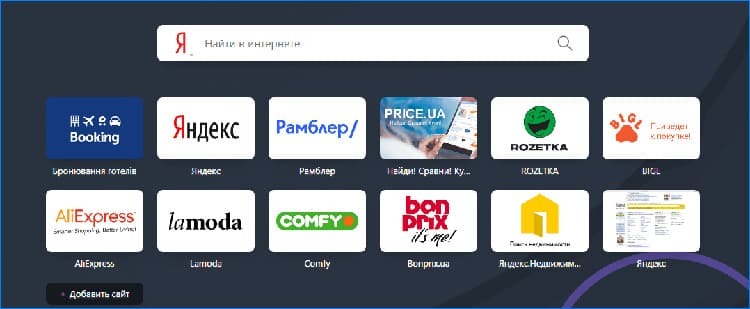
Mozilla'da sekmeleri açma
Genellikle, Mozilla tarayıcısını yüklerken, kullanıcı ayarlarla birlikte "kendisi için" tasarlar. Aynı zamanda kapatılan sekmeler otomatik olarak kaydedilir. Sayfayı başlatmak için herhangi bir sekmeye tıklayın ve "Son Kapatılanı Geri Yükle"ye tıklayın.
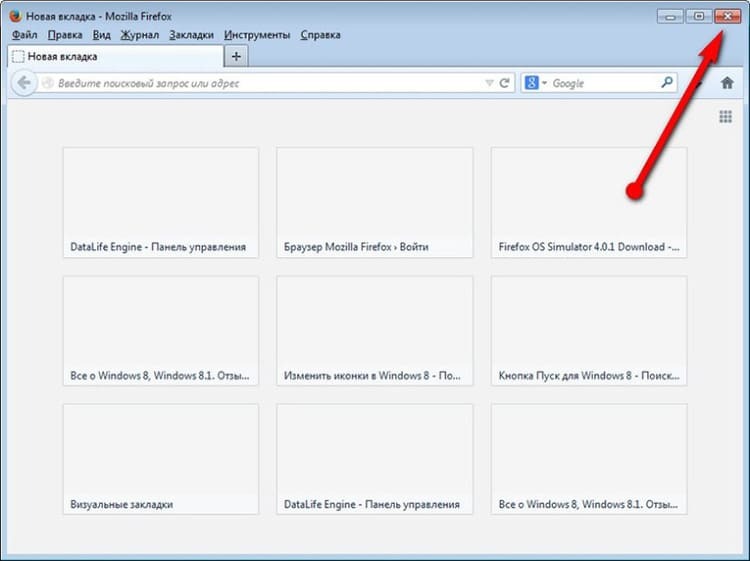
Sekmeyi Safari tarayıcısında başlatma
Safari'de önceden kapatılmış bir sayfayı bulmak en kolayıdır. Sadece "Cmd + Z" düğmelerinin kombinasyonuna basmanız yeterlidir. Herhangi bir dahili servis kullanmanıza gerek yoktur. Ancak bu yöntem yalnızca görünümleri kaydet ayarı etkinleştirildiğinde çalışır.

Tarayıcıda kapanan tüm siteleri açmak mümkün mü?
Beklenmeyen hatalar nedeniyle tarayıcı beklenmedik bir şekilde kapanır ve açık sayfalarınıza erişimi kaybedersiniz. Bu durum tanıdık geliyor mu? Bunun olmasını önlemek için yönetici haklarına sahip olmanız gerekir. Ancak, tarayıcınızı kurarken üstesinden gelinmesi gereken birçok nüans vardır.
Yedeklemeyi kullanma
Ziyaret istatistikleri de dahil olmak üzere tüm dahili ayarların bir kopyası, özel olarak belirlenmiş bir tarayıcı klasöründe elde edilebilir. Sistem sürücüsündeki dahili bir dizinde veya tarayıcı köklerinin kurulu olduğu ortamda bulunur. Ancak, klasörde ihtiyacınız olan bilgileri bulmak için parametreleri kopyalamanız gerekir. Bu, "yedekleme" için özel programlar aracılığıyla yapılır.
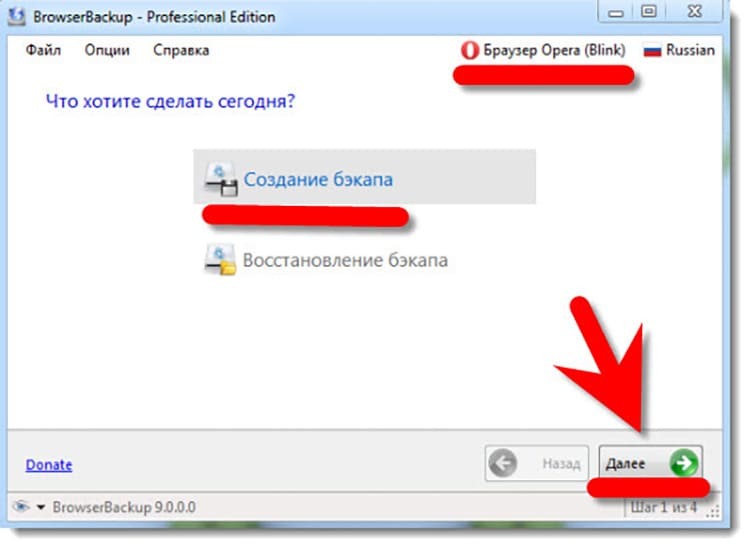
Uygulamanın yüklenmesi gerekmez. Başlattıktan sonra, verileri yedeklenmesi gereken tarayıcıyı seçmeniz yeterlidir.
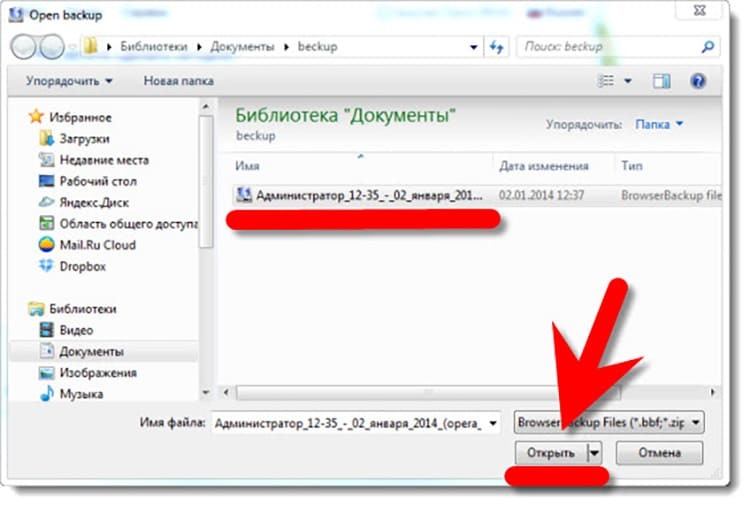
BİR NOT ÜZERİNE!
Program sizden bilgileri bir klasöre kaydetmenizi istediğinde, yönetici olan bir kullanıcı seçmeniz gerekir. Veriler misafir hesapları için kullanılamayacak.

Sekmeleri açmak için özel uzantılar
Herhangi bir tarayıcı için, ayarların bir parçası olarak, ziyaretlerin yedek bir kopyasını oluşturmaya yardımcı olacak eklentiler sağlanır. Farklı tarayıcılar için özel uzantılar kullanılır. Aşağıdakiler popüler olarak kabul edilir:
- Chrome için TooManyTabs;
- Geri Al;
- Çöp tenekesi;
- Kapat sekmesini geri al.

Uzantıların her birinin ipuçları vardır, böylece yeni başlayanlar bile bir cihazdaki tarama verilerini kolayca arşivleyebilir.
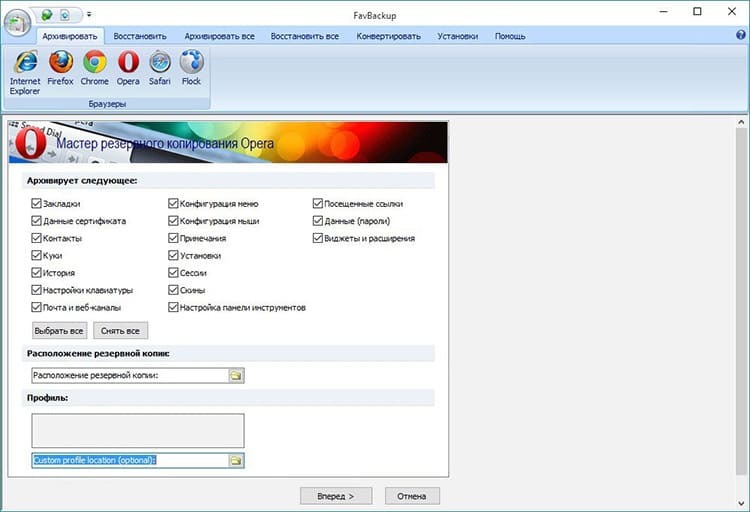
Tarayıcı geçmişini görüntülemeyle ilgili ayrıntılı bilgi için bir video öneririz.
Bilgisayarların yanlışlıkla kapatılan sayfaları başlatma yeteneklerini inceledikten sonra, bir kaynağı yeniden çağırmanın en basit yolunun sadece bir düğme kombinasyonu olduğu sonucuna varılmalıdır. Sevgili okuyucular, herhangi bir sorunuz varsa, yorumlarda onlara sorun, editörlerimiz size cevap vermekten mutluluk duyacaktır.